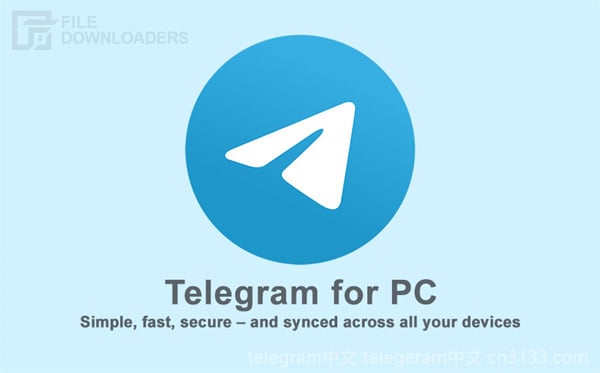在使用 Telegram 的过程中,许多用户可能会面临一个常见问题:下载的 文件 去哪了?了解如何找到这些文件能显著提升您的使用体验。针对这一问题,本文将为您提供详细的解决方案以及步骤。通过这些方法,您将能够方便快捷地找到在 Telegram 中下载的文件。
您是否曾经无法找到 Telegram 中下载的文件?
怎样查看 Telegram 下载的文件路径?
如何 管理 Telegram 中下载的文件以避免混乱?
查找 Telegram 中下载文件的文件夹路径
定位文件夹
在许多情况下,Telegram 会将下载的文件直接保存到特定的文件夹中。这些文件夹的路径可能因操作系统而异。通常,对于 Android 和 iOS 设备,你需要通过文件管理器来访问这些文件。对于电脑用户,可以直接通过系统的文件资源管理器进入相关路径。
手机用户:在 Android 设备中,打开文件管理器,常见的路径为内部存储 /Telegram/Downloads。在 iOS 设备上,Telegram 下载的媒体文件通常会保存到“文件”应用下的“Telegram”文件夹。
电脑用户:在 Windows 或 Mac 系统中,使用文件资源管理器或 Finder。通常,默认下载路径为 C:Users 用户名 DownloadsTelegram Desktop 或 /Users/ 用户名 /Downloads/Telegram Desktop。
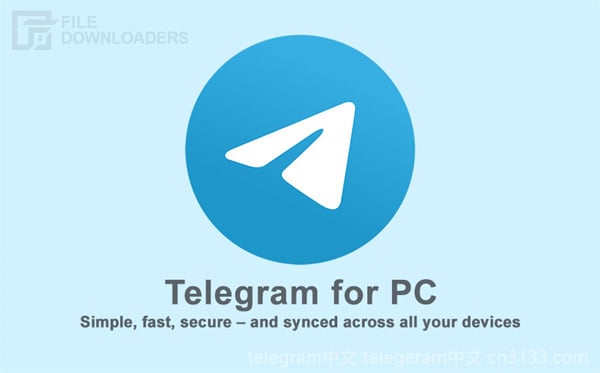
注意任务重命名:有时候,下载的文件会因网络问题等原因而命名不当,仔细查看最近下载的文件更新时间,可以帮助您更快找到需要的内容。
使用 Telegram 内建功能查找文件
利用搜索选项
Telegram 提供了一个非常方便的搜索功能,可以帮助用户快速找到所需的文件。
在聊天窗口中:打开与相关联系人的聊天,点击右上角的“搜索”图标,输入文件名或文件类型。这种方法适合于您记得文件名称的情况。
查看媒体及文件:在聊天窗口中,点击右上角的“信息”图标,然后查看“媒体”或“文件”选项。在这里,您可以找到与该聊天相关的所有下载内容。
创建文件合集:如果您经常从同一联系人的聊天中下载文件,可以考虑在聊天中创建固定的文件汇总,便于日后查找。
管理下载文件与空间
优化您的文件管理
使用 Telegram 下载文件的同时,合理地管理存储空间也非常重要,以避免后期产生混乱。
定期清理:定期检查 Telegram 的文件夹,删除不需要的文件。特别是视频和图片文件,它们常常占用大量存储空间。
创建分类文件夹:可以在 Telegram 的下载文件夹中创建子文件夹,将不同类型的文件进行分类,比如“图片”、“视频”、“文档”等,使日后查找更加高效。
使用第三方应用:如果需要在手机上管理大量文件,可以使用一些免费的文件管理应用,例如 ES 文件浏览器等,这样可以更加高效地归类和查找文件。
在使用 Telegram 时,处理和管理下载的文件是一项重要的技能。无论您是手机用户还是电脑用户,找到下载的文件实用的技巧都能提升工作效率。通过了解文件存储的路径、利用内建的搜索功能以及建立有效的文件管理系统,您将能够轻松应对 Telegram 中下载的文件问题。希望以上方法能帮助您在使用 Telegram 中获得更好的体验,享受所有功能带来的便利。